Jak wyodrębnić tekst między pojedynczymi lub podwójnymi cudzysłowami z komórek w programie Excel?
W wielu przypadkach ludzie zwykle obejmują niektóre ważne treści pojedynczymi lub podwójnymi cudzysłowami w programie Excel. Aby użyć tego ważnego tekstu, musisz najpierw wyodrębnić je między pojedynczymi lub podwójnymi cudzysłowami z komórek. Jak to osiągnąć? Metoda opisana w tym artykule pomoże Ci wyodrębnić tylko tekst między pojedynczymi lub podwójnymi cudzysłowami z komórek w programie Excel.
Wyodrębnij tekst między pojedynczymi lub podwójnymi cudzysłowami z komórek z kodem VBA
Wyodrębnij tekst między pojedynczymi lub podwójnymi cudzysłowami z komórek z kodem VBA
Zastosuj poniższą formułę, aby wyodrębnić tekst między pojedynczymi cudzysłowami z komórek w programie Excel.
1. Wybierz pustą komórkę, w której chcesz umieścić wyodrębniony tekst. Wpisz poniższą formułę, a następnie naciśnij klawisz Wchodzę klawisz.
=MID(A2,FIND("'",A2)+1,FIND("'",A2,FIND("'",A2)+1)-FIND("'",A2)-1)

Uwagi:
=MID(A2,FIND("""",A2)+1,FIND("""",A2,FIND("""",A2)+1)-FIND("""",A2)-1)
2. Wybierz wynikową komórkę, przeciągnij uchwyt wypełnienia, aby zastosować formułę do innych komórek. Następnie możesz zobaczyć, że wszystkie teksty między pojedynczymi cudzysłowami są wyodrębniane natychmiast, jak pokazano na zrzucie ekranu.
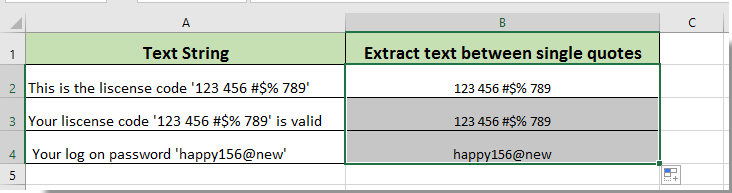
Podobne artykuły:
- Jak wyodrębnić tekst między drugim a trzecim przecinkiem z komórek w programie Excel?
- Jak wyodrębnić liczby z mieszanych alfanumerycznych ciągów tekstowych w programie Excel?
Najlepsze narzędzia biurowe
Zwiększ swoje umiejętności Excela dzięki Kutools for Excel i doświadcz wydajności jak nigdy dotąd. Kutools dla programu Excel oferuje ponad 300 zaawansowanych funkcji zwiększających produktywność i oszczędzających czas. Kliknij tutaj, aby uzyskać funkcję, której najbardziej potrzebujesz...

Karta Office wprowadza interfejs z zakładkami do pakietu Office i znacznie ułatwia pracę
- Włącz edycję i czytanie na kartach w programach Word, Excel, PowerPoint, Publisher, Access, Visio i Project.
- Otwieraj i twórz wiele dokumentów w nowych kartach tego samego okna, a nie w nowych oknach.
- Zwiększa produktywność o 50% i redukuje setki kliknięć myszką każdego dnia!

